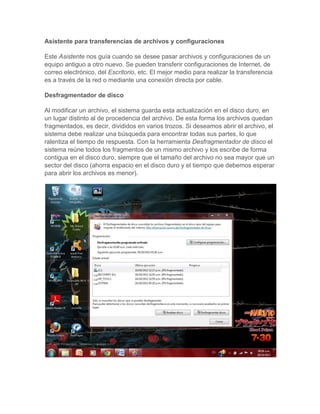
Transferencia archivos configuraciones
- 1. Asistente para transferencias de archivos y configuraciones Este Asistente nos guía cuando se desee pasar archivos y configuraciones de un equipo antiguo a otro nuevo. Se pueden transferir configuraciones de Internet, de correo electrónico, del Escritorio, etc. El mejor medio para realizar la transferencia es a través de la red o mediante una conexión directa por cable. Desfragmentador de disco Al modificar un archivo, el sistema guarda esta actualización en el disco duro, en un lugar distinto al de procedencia del archivo. De esta forma los archivos quedan fragmentados, es decir, divididos en varios trozos. Si deseamos abrir el archivo, el sistema debe realizar una búsqueda para encontrar todas sus partes, lo que ralentiza el tiempo de respuesta. Con la herramienta Desfragmentador de disco el sistema reúne todos los fragmentos de un mismo archivo y los escribe de forma contigua en el disco duro, siempre que el tamaño del archivo no sea mayor que un sector del disco (ahorra espacio en el disco duro y el tiempo que debemos esperar para abrir los archivos es menor).
- 2. Liberador de espacio Dicha herramienta le puede ayudar a liberar espacio en el disco duro mediante la eliminación de archivos que no son importantes. Puede elegir eliminar algunos o todos estos archivos. Use esta herramienta para realizar cualquiera de las siguientes tareas para liberar espacio en el disco duro Quite los archivos temporales de Internet. Quite los archivos de programa descargados. Por ejemplo, los controles ActiveX y applets de Java que se descargan de Internet. Vacíe la Papelera de reciclaje. Quite los archivos temporales Quite los componentes opcionales de Windows que no usa. Quite los programas instalados que ya no usa.
- 3. Panel de control El panel de control de la interfaz gráfica de Windows que permite a los usuarios que vean y que manipulen ajustes y controles del sistema básico, tales como Agregar nuevo hardware, Agregar o quitar programas, Cuentas de usuario y opciones de accesibilidad entre otras opciones de sonidos y pantalla. Applets adicionales pueden ser proporcionados por el software de terceros.
- 4. Equipo Programador de tareas El complemento de MMC Programador de tareas le ayuda a programar tareas automatizadas que realizan acciones a una hora concreta o cuando se produce un determinado evento. Mantiene una biblioteca de todas las tareas programadas, proporcionando una vista organizada de las tareas y un punto de acceso cómodo para administrarlas. Desde la biblioteca, puede ejecutar, deshabilitar, modificar y eliminar tareas. La interfaz de usuario del Programador de tareas es un complemento de MMC que reemplaza la extensión del Explorador de tareas programadas en Windows XP, Windows Server 2003 y Windows 2000. Para obtener más información acerca del inicio o acceso a la interfaz de usuario del Programador de tareas
- 5. Información del sistema En Información del sistema, se presentan las categorías en el panel izquierdo e información detallada sobre cada categoría en el panel derecho. Las categorías son: Resumen del sistema. Muestra información general acerca del equipo y el sistema operativo, como el nombre del equipo y el fabricante, el tipo de sistema básico de entrada y salida (BIOS) que usa el equipo y la cantidad de memoria instalada. Recursos de hardware. Muestra detalles avanzados acerca del hardware del equipo y está destinado a profesionales informáticos. Componentes. Muestra información acerca de las unidades de disco, los dispositivos de sonido, los módems y otros componentes instalados en el equipo. Entorno de software. Muestra información acerca de los controladores, las conexiones de red y otros detalles relativos a programas. Para localizar un detalle específico en Información del sistema, escriba la información que busca en el cuadro Buscar, en la parte inferior de la ventana. Por ejemplo, para averiguar cuál es la dirección del protocolo de Internet (IP) del equipo, escribe dirección IP en el cuadro Buscar y haz clic en Buscar.
- 6. Nota Puedes guardar la Información del sistema. Para hacerlo, haz clic en Archivo, en Guardar, escribe un nombre de archivo y, luego, haz clic en Guardar nuevamente. Windows guardará la información en el formato de archivo NFO. Si tienes problemas para abrir el archivo, puedes guardar la Información del sistema en el formato de archivo TXT. Para hacerlo, haz clic en Archivo y en Exportar, escribe un nombre de archivo y, luego, haz clic en Guardar. Para obtener información técnica (destinada a administradores y profesionales informáticos) acerca del uso de Información del sistema, visita el sitio web de Microsoft para profesionales informáticos.